Observação: Lembrando que cada cargo possui diferentes tipos de permissões, caso tenha alguma dúvida referente á isso, basta clicar aqui para consultar a documentação detalhada sobre os cargos e suas permissões.
Como faço para agendar visitas?

Como Agendar uma Visita
Localizar o Cliente:
- Utilize os filtros de busca para encontrar o cliente interessado em um imóvel.
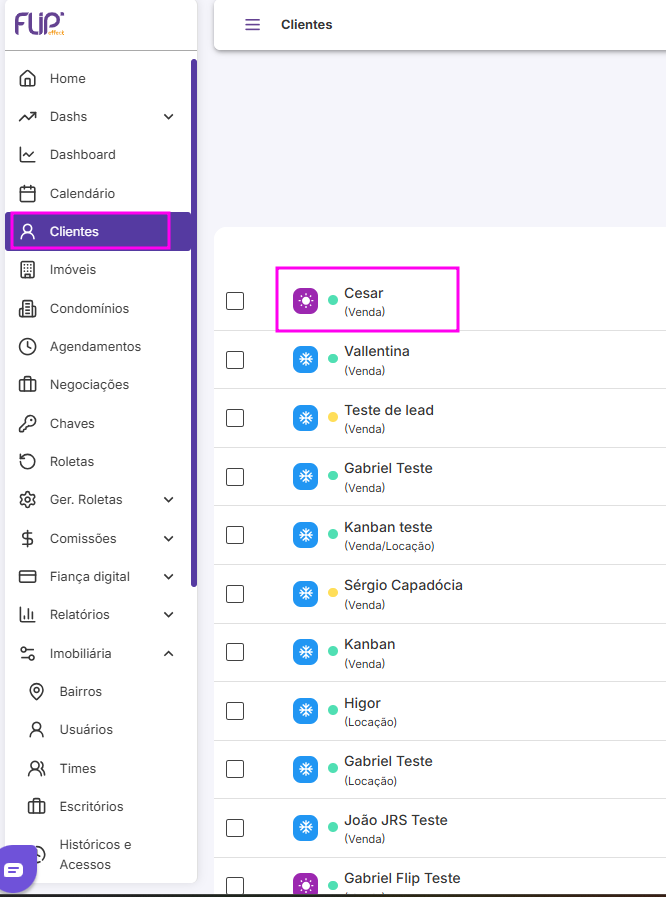
- Utilize os filtros de busca para encontrar o cliente interessado em um imóvel.
Acessar Tela de Detalhes:
- Clique no nome do cliente para ser direcionado à tela de detalhes.

- Clique no nome do cliente para ser direcionado à tela de detalhes.
Iniciar Agendamento:
- Clique no botão "+" dentro do bloco de visitas para agendar uma nova visita.
Preencher Campos de Agendamento:
- Preencha os campos solicitados. Os horários disponíveis são pré-definidos pela imobiliária. Caso um horário já tenha sido reservado, ele não estará disponível.

- Preencha os campos solicitados. Os horários disponíveis são pré-definidos pela imobiliária. Caso um horário já tenha sido reservado, ele não estará disponível.
Horário de Visita Personalizado:
- Se precisar agendar uma visita em finais de semana ou horários especiais, clique em "horário de visita personalizado".

- Se precisar agendar uma visita em finais de semana ou horários especiais, clique em "horário de visita personalizado".
Salvar Agendamento:
- Após preencher todos os campos, clique em "Salvar". Um lembrete será adicionado ao seu calendário.

- Após preencher todos os campos, clique em "Salvar". Um lembrete será adicionado ao seu calendário.
Alterar Status da Visita:
- Após a visita, você pode editar o status para "finalizado" ou "cancelado". Clique sobre a visita, altere o status e clique em "Salvar".

- Após a visita, você pode editar o status para "finalizado" ou "cancelado". Clique sobre a visita, altere o status e clique em "Salvar".
Visitas Originadas do Site
- As visitas também podem ser agendadas diretamente pelo site, quando o cliente reserva um horário.
- Essas visitas terão o status de "pendente", podendo ser alterado posteriormente.
- Se um horário já estiver reservado no CRM, ele não estará disponível para agendamento no site.
Dicas
- Verifique sempre a disponibilidade dos horários antes de agendar.
- Mantenha o status atualizado para um melhor gerenciamento das visitas.
Este artigo foi útil?
Que bom!
Obrigado pelo seu feedback
Desculpe! Não conseguimos ajudar você
Obrigado pelo seu feedback
Feedback enviado
Agradecemos seu esforço e tentaremos corrigir o artigo